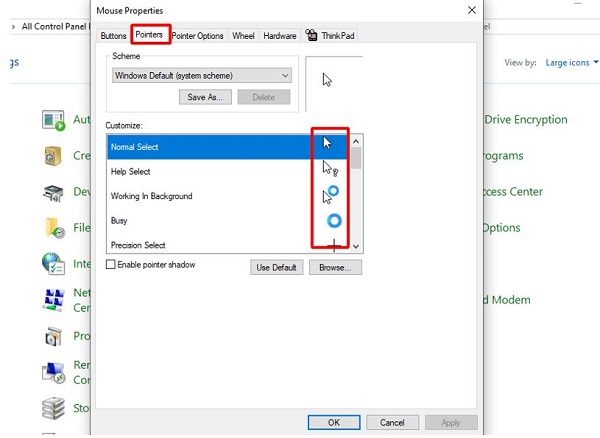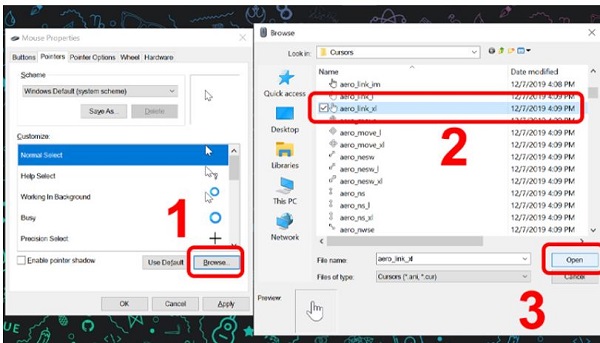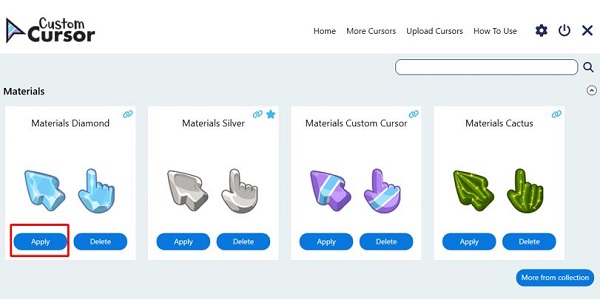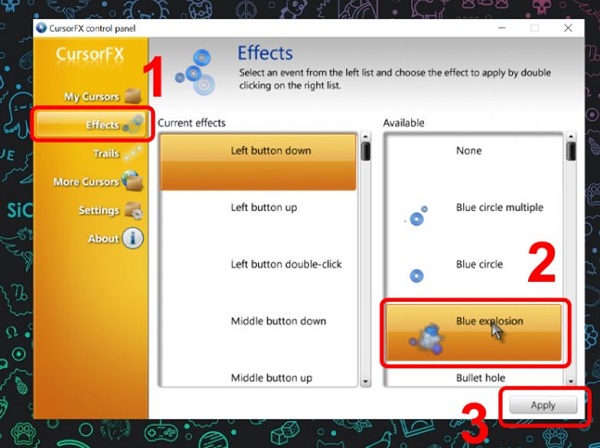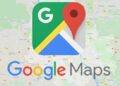Quá nhàm chán với biểu tượng con trỏ chuột mặc định trên máy tính? Vậy thì hãy đến với bài viết của Trùm Thủ Thuật để biết cách tạo hiệu ứng đẹp cho con trỏ chuột máy tính của bạn.
Dù sử dụng máy tính đã lâu nhưng nhiều người vẫn nghĩ rằng, biểu tượng con trỏ chuột là mặc định và không thay đổi được. Tuy nhiên, thực thế thì có rất nhiều cách để chúng ta có thể thay đổi biểu tượng con trỏ chuột. Nếu bạn cũng đang muốn tạo hiệu ứng đẹp cho con trỏ chuột máy tính thì ngay sau đây sẽ là những thông tin dành cho bạn.
Những cách tạo hiệu ứng đẹp cho con trỏ chuột máy tính mà bạn nên thử
Ngoài những thao tác như thay đổi hình nền, thay đổi biểu tượng ứng dụng. Người dùng máy tính còn có thể thay đổi hiệu ứng con trỏ chuột để giúp cho quá trình sử dụng máy tính trở nên thú vị hơn. Ngay bây giờ, mình sẽ bật mí cho bạn một vài cách đơn giản để tạo hiệu ứng đẹp cho con trỏ chuột trên máy tính
1/ Thiết lập trực tiếp trên máy tính
Đầu tiên, mình sẽ hướng dẫn cho bạn cách thay đổi hiện ứng của con trỏ chuột bằng tính năng mặc định trên hệ thống Windows. Có thể nói, đây là cách tạo hiệu ứng cho con trỏ chuột đơn giản và dễ thực hiện nhất ở hiện tại.
- B1: Nhập từ khóa Control Panel tại thanh tìm kiếm và nhấn enter.
- B2: Khi cửa sổ Control Panel, xuất hiện. Bạn hãy thay đổi chế độ hiển thị sang large icons rồi tìm và chọn vào mục mouse.
- B3: Chuyển đến tab Pointers, bạn có thể chọn biểu tượng chuột có sẵn trong danh sách rồi nhấn ok để lưu lại.
Ngoài ra, nếu muốn đổi biểu tượng chuột theo ý muốn. Bạn có thể chọn vào mục Browse rồi chọn kiểu chuột mình muốn sau đó nhấn Open để mở.
Trong trường hợp bạn muốn quay lại sử dụng chuột mặc định thì có thể chọn vào mục Use Default sau đó ấn Apply rồi ok là xong.
2/ Sử dụng phần mềm Custom Cursor
Là một phần mềm được nhiều người sử dụng để thay đổi giao diện chuột trên máy tính. Custom cursor có thể cung cấp cho người dùng những hiệu ứng con trỏ chuột cực đẹp. Nếu bạn muốn tìm cách thay đổi con trỏ chuột đẹp win 10 hay thay đổi con trỏ chuột đẹp win 11 thì đây là phần mềm mà bạn nên thử. Để sử dụng được custom cursor thì bạn hãy làm như sau.
- B1: Nhấn vào đường link tại đây để tải custom cursor về máy tính.
- B2: Nhấn đúp chuột vào file vừa tải xuống để bắt đầu cài đặt.
- B3: Khởi động phần mềm sau khi quá trình cài đặt hoàn tất. Tại tab home, bạn có thể chọn những mẫu chuột có sẵn sau đó nhấn Apply là được.
- B4: Nếu bạn không muốn sử dụng những hiệu ứng chuột có sẵn. Hãy chọn vào tab more cursors, ngay lập tức phần mềm sẽ đưa bạn đến trang chủ của custom cursor.
- B5: Tại đây, bạn có thể tìm được vô số biểu tượng chuột với hiệu ứng khác nhau. Để áp dụng hiệu ứng mình muốn, bạn hãy chọn vào biểu tượng Windows như hình minh họa.
- B6: Mở lại phần mềm custom cursor và mẫu chuột mới sẽ xuất hiện trong phần home. Lúc này, chỉ cần nhấn Apply là biểu tượng chuột mới sẽ được cập nhật.
3/ Cách thay đổi hình dạng con trỏ chuột Win 10 bằng phần mềm CursorFX
Cuối cùng, mình sẽ hướng dẫn cho bạn cách để thay đổi hình dạng con trỏ chuột trên Win 10 bằng phần mềm CursorFX. Đương nhiên, nếu bạn đang tìm cách thay đổi hình dạng con trỏ chuột Win 11 thì cũng có thể làm theo hướng dẫn dưới đây.
- B1: Nhấn vào đường link ở đây để tải CursorFX về máy tính.
- B2: Tiến hành cài đặt phần mềm theo hướng dẫn trên màn hình.
- B3: Mở phần mềm lên, sau đó vào tab My Cursors. Tại đây, bạn hãy chọn biểu tượng chuột mình muốn sử dụng rồi nhấn Apply để lưu lại.
- B4: Chuyển sang tab Effects để chọn hiệu ứng chuột mà bạn muốn. Sau khi chọn xong thì nhấn Apply và như vậy là bạn đã có được biểu tượng chuột mới trên máy tính.
Với những cách mà mình vừa giới thiệu ở trên, việc tạo hiệu ứng đẹp cho con trỏ chuột máy tính sẽ vô cùng đơn giản. Để đổi mới phong cách cho máy tính thì hãy thử những cách mà mình vừa giới thiệu xem sao nhé!
XEM THÊM